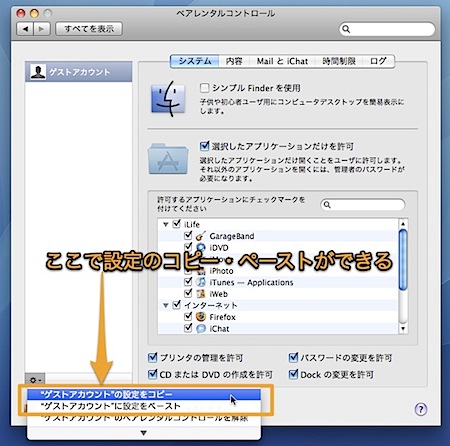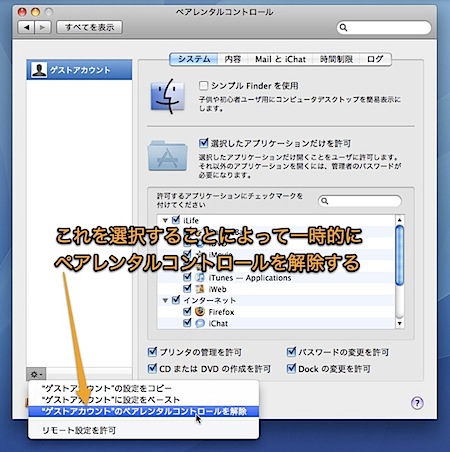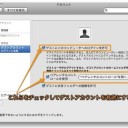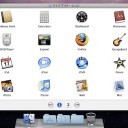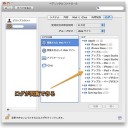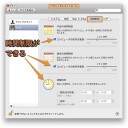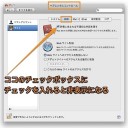Macのペアレンタルコントロールを設定する時に使用できるテクニックです。
- ペアレンタルコントロールの設定をコピーして使い回す方法
- 一時的にペアレンタルコントロールを解除する方法
を紹介します。
ペアレンタルコントロールを設定する時に便利なテクニック
ペアレンタルコントロールの設定はアカウントごとに個別に設定します。
しかし、多数のアカウントを同時に制限する場合にも、すべて個別に設定する必要があるので大変です。
そこで、ペアレンタルコントロールの設定をコピー&ペーストで使い回す方法を紹介します。
ペアレンタルコントロールの設定を使い回す方法
まず、「システム環境設定」の「ペアレンタルコントロール」パネルで、基準となる設定を適当なアカウントで作成します。
次に、左下の歯車のボタンをクリックして、「”〜”の設定をコピー」のコマンドで設定をコピーします。そして、設定を使い回したい他のアカウントで「”~”の設定をペースト」のコマンドを実行してペーストします。
これで、設定をコピーすることができます。
ペアレンタルコントロールを一時的に解除する方法
ペアレンタルコントロールのかかったアカウントで作業している時に、一時的にペアレンタルコントロールを解除する小技を紹介します。
まず、設定を解除したいアカウントの「ペアレンタルコントロール」パネルを開きます。そして、パスワード認証した後、左下の歯車のボタンをクリックして「”~”のペアレンタルコントロールを解除」をクリックします。
これで、一時的にペアレンタルコントロールの解除ができます。
なお、もう一度ペアレンタルコントロールを有効にするには「”~”のペアレンタルコントロールを適用」をクリックします。
以上、Macのペアレンタルコントロールを設定する時に使用できるテクニックでした。